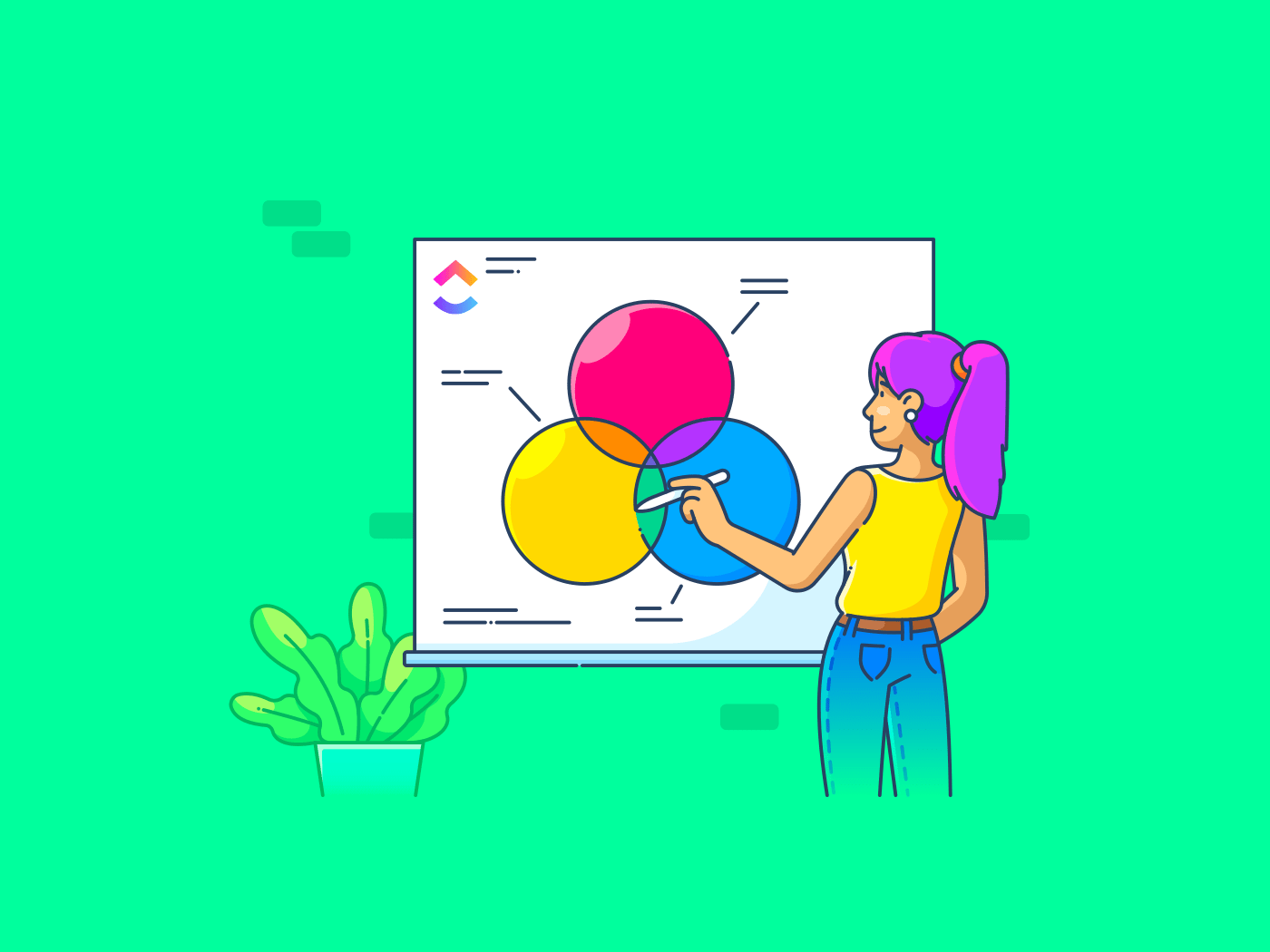Hampir semua orang akrab dengan diagram Venn-atau setidaknya, pernah melihatnya di suatu tempat.
Diagram Venn adalah cara sederhana untuk menunjukkan hubungan logis antara dua atau lebih himpunan item. Apa kesamaan dari kedua diagram ini, dan apa yang membedakannya? Diciptakan oleh John Venn pada tahun 1800-an diagram Venn telah menjadi penting untuk presentasi, pelajaran, dan laporan. Diagram ini membantu memperjelas hubungan antara kumpulan data, menjadikannya alat yang berharga bagi para pendidik, siswa, dan profesional.
Pada artikel ini, kami akan memandu Anda melalui proses pembuatan diagram Venn Anda sendiri di Google Slide. Selain itu, kami akan memperkenalkan templat diagram Venn untuk membantu Anda menghemat waktu dan tenaga saat Anda menyesuaikan visual Anda.
Jadi, jika Anda siap menyempurnakan presentasi bisnis Anda, mari kita mulai!
Apa Itu Diagram Venn?
Diagram Venn adalah alat bantu visual yang menunjukkan berbagai kumpulan data menggunakan lingkaran yang tumpang tindih. Diagram ini menyoroti elemen-elemen yang sama dan unik di antara kumpulan data, sehingga memudahkan untuk menyampaikan informasi yang kompleks.
Diagram Venn biasanya mencakup hal-hal berikut:
- Dua lingkaran atau lebih: Setiap lingkaran mewakili kategori atau kelompok yang berbeda. Lingkaran-lingkaran ini adalah elemen utama dalam diagram Anda. Misalnya, jika Anda membandingkan dua demografi pelanggan, satu lingkaran dapat mewakili 'pelanggan berusia 18-25 tahun' dan lingkaran lainnya mewakili 'pelanggan yang membeli Produk A'
- Area yang tumpang tindih: Bagian di mana lingkaran yang tumpang tindih mewakili kesamaan kategori dan disebut himpunan universal. Pada contoh di atas, area yang tumpang tindih akan menunjukkan siapa saja yang berusia 18-25 tahun dan membeli Produk A
- Area yang tidak tumpang tindih: Area yang tidak tumpang tindih menunjukkan kategori yang tidak terkait. Misalnya, pelanggan berusia 18-25 tahun yang tidak membeli Produk A dan pelanggan yang membeli Produk A namun tidak termasuk dalam kelompok usia 18-25 tahun

Diagram Venn yang menunjukkan pelanggan berusia 18-25 tahun, pelanggan yang membeli Produk A, dan titik temunya
Mengapa ini bermanfaat? Diagram Venn yang digambar dengan baik dapat membantu Anda melihat (dan menunjukkan kepada investor atau pemangku kepentingan lainnya) wawasan utama tanpa membebani Anda dengan angka dan jargon yang rumit.
Selain itu, diagram ini bagus untuk presentasi bisnis di mana Anda perlu menunjukkan sesuatu secara visual agar audiens Anda memahaminya sekaligus.
Baca juga: Alternatif Diagram Venn untuk Membantu Memvisualisasikan Data
Cara Membuat Diagram Venn di Google Slide
Setelah mengetahui apa itu diagram Venn, mari kita buat beberapa contoh diagram.
Google Slides menawarkan dua cara untuk membuat diagram Venn-alat diagram dan alat Shape. Mari belajar mendesain diagram Venn menggunakan alat Shape di Google Slides.
1. Pilih bentuk Anda
Langkah pertama adalah menggambar lingkaran diagram Venn Anda.
Mulailah dengan masuk ke Sisipkan > Bentuk > Bentuk dan pilih bentuk Oval.

melalui Google Slide Jika Anda melihat alat bantu bentuk di bilah alat, Anda dapat memilih bentuk Oval secara langsung dari sana.
2. Menggambar lingkaran
Setelah memilih bentuk, klik pada layar di mana Anda ingin menempatkan lingkaran pertama dan seret kursor untuk menyesuaikan ukurannya.

melalui Google Slide 💡 Tip Pro: Tahan tombol Shift sambil menyeret kursor untuk menggambar lingkaran yang sempurna
Selanjutnya, ulangi proses ini dan gambar lingkaran kedua.
3. Posisikan lingkaran
Diagram Venn merepresentasikan tiga area utama: Himpunan 1, Himpunan 2, dan hubungan antara kedua himpunan tersebut.
Jadi, langkah selanjutnya adalah memposisikan kedua lingkaran Anda di atas satu sama lain sehingga kedua lingkaran saling tumpang tindih sebagian.

Tergantung pada jumlah data yang tumpang tindih, Anda dapat memilih untuk membuat perpotongan yang tumpang tindih sekecil atau sebesar yang diperlukan. Hal ini juga akan bergantung pada seberapa besar data yang tumpang tindih memengaruhi hubungannya.
4. Membedakan tiga titik data
Langkah terpenting dalam diagram Venn Anda adalah memberi kode warna pada kumpulan data untuk menghindari kebingungan. Ini akan membantu Anda dan audiens Anda memahami laporan Anda hanya dengan melihat diagram.
Untuk contoh ini, mari kita pilih warna isian kuning untuk Himpunan 1 dan merah untuk Himpunan 2.

Seperti yang dapat Anda lihat, kedua lingkaran memiliki warna yang berbeda. Namun, Anda tidak dapat melihat di mana mereka bertumpang tindih. Untuk mengatasinya, Anda harus membuat lingkaran menjadi transparan.
5. Membuat lingkaran menjadi transparan
Untuk menyorot tumpang tindih, yang merupakan elemen ketiga Anda, sesuaikan transparansi kedua lingkaran Anda. Inilah cara Anda melakukan ini:
- Pilih lingkaran 1
- Klik ikon Isi Warna

- Pilih ikon + di bawah area Kustom

- Gerakkan penggeser transparansi untuk membuatnya setransparan yang Anda butuhkan

- Ulangi langkah yang sama untuk lingkaran kedua. Sekarang Anda seharusnya dapat melihat di mana kedua lingkaran tersebut bertumpang tindih
6. Gunakan label yang jelas
Setelah ketiga bagian diagram berbeda satu sama lain, sekarang saatnya untuk menambahkan beberapa deskripsi ringkas dan membuatnya lebih mudah.
Pertama, buka menu Sisipkan dan pilih opsi Kotak Teks.

Sekarang, tambahkan kotak teks ke ketiga bagian diagram.
Kita akan menamai ketiga bagian tersebut: Himpunan 1, Himpunan 2, dan Hubungan. Sekarang Anda seharusnya memiliki diagram Venn yang terlihat seperti ini:

Sekarang Anda telah mengetahui cara membuat diagram Venn di Google Slide. Diagram Anda dapat dengan mudah menunjukkan kepada pemangku kepentingan Anda bagaimana berbagai elemen dalam bisnis Anda saling tumpang tindih dan berhubungan satu sama lain dalam satu pandangan.
Baca juga: 10 Contoh Diagram untuk Semua Jenis Proyek
Keterbatasan Membuat Diagram Venn di Slide Google
Meskipun mudah untuk membuat Diagram Venn di Google Slides, namun tidak memiliki fungsionalitas tingkat lanjut seperti perangkat lunak diagram profesional. Anda mungkin menghadapi tantangan ini, terutama jika Anda baru mengenal diagram dan presentasi:
- Perlu banyak alat: Membuat diagram Venn sederhana mungkin mudah dilakukan di Google Slides, tetapi tidak berbasis data. Untuk laporan yang kompleks, Anda memerlukan alat bantu seperti Google Docs atau Spreadsheet untuk mengumpulkan data, lalu secara manual beralih di antara keduanya dan Slide untuk memasukkan detail yang relevan. Proses ini membosankan dan rentan terhadap kesalahan
- Penyesuaian manual: Menggunakan menu tarik-turun untuk menambahkan diagram Venn di Slide sangatlah mudah. Namun, menyesuaikan area yang tumpang tindih secara manual dan menyesuaikan di luar opsi yang tersedia menjadi membosankan. Menyempurnakan persimpangan sering kali membutuhkan upaya ekstra, yang menyebabkan peningkatan beban kerja dan diagram yang tidak konsisten di seluruh presentasi Anda
- Kesulitan dengan diagram yang rumit: Dengan data yang rumit, diagram Venn sering kali melibatkan banyak lingkaran. Membuat diagram dengan lebih dari dua atau tiga lingkaran di Google Slide dapat menjadi tantangan, karena Anda harus mendesain dan menyesuaikan semuanya secara manual. Hal ini dapat menyebabkan representasi membingungkan yang menghalangi pemahaman audiens Anda tentang data

Diagram Venn yang memiliki empat himpunan-himpunan keempat telah direntangkan di tiga himpunan lainnya
- Kurangnya fitur pengeditan dinamis: Tidak seperti spesialisasiperangkat lunak diagramgoogle Slides tidak menawarkan fitur seperti pengubahan ukuran bentuk secara otomatis atau penyesuaian yang mudah ketika set baru ditambahkan. Hal ini dapat memakan waktu saat memperbarui atau memodifikasi diagram
- Templat terbatas: Google Slides menawarkan pilihan templat terbatas untuk visualisasi yang kompleks. Hanya ada sedikit pilihan untuk perbandingan multi-set atau templat diagram Venn yang dapat diedit dengan lebih dari dua lingkaran, sehingga menyulitkan untuk memvisualisasikan data yang kompleks tanpa pembuatan manual. Hal ini meningkatkan risiko diagram yang penuh dengan kesalahan
Jadi, bagaimana Anda memastikan diagram Venn Anda selalu akurat? Dan bagaimana Anda dapat secara efektif menampilkan semua data Anda, baik yang sederhana maupun yang kompleks?
Membuat Diagram Venn dengan ClickUp
Anda membutuhkan alat intuitif untuk mempermudah pekerjaan Anda. Alat ini harus menangani pekerjaan manual dalam mengatur data Anda secara logis dan menyajikannya secara visual.
Mari kita pikirkan semua yang perlu Anda lakukan untuk membuat diagram Venn:
- Kumpulkan semua data Anda di satu tempat dan tentukan berapa banyak faktor yang akan ada dalam diagram Venn Anda
- Petakan hubungan di antara faktor-faktor tersebut
- Mengidentifikasi faktor yang sama dan tumpang tindih serta dampaknya terhadap data lainnya
- Rancang diagram Venn dan tetapkan nilai yang benar untuk setiap bagiannya
- Bagikan data dengan tim Anda ClickUp adalah solusi satu atap untuk semua tugas ini. Ini adalah alat manajemen proyek yang serbaguna, intuitif, dan kuat dengan semua fitur yang Anda butuhkan di satu tempat. Fitur-fitur ini saling terhubung dengan sempurna, sehingga Anda tidak perlu khawatir dan lebih banyak waktu untuk menyelesaikan pekerjaan.
Mari kita uraikan alur kerja Diagram Venn selangkah demi selangkah:
1. Kumpulkan data
Langkah pertama dalam memastikan bahwa Diagram Venn yang benar adalah mengetahui data apa yang ingin Anda representasikan di dalamnya. Anggap saja Anda sedang membuat laporan pemasaran.
Anda akan mulai dengan mengumpulkan semua angka, seperti pengeluaran iklan Anda, laba atas pengeluaran iklan (ROA), demografi yang paling banyak berinteraksi dengan iklan Anda, dan wilayah mana yang mendapatkan penjualan paling banyak dari iklan tersebut. Dokumen ClickUp adalah alat yang sempurna untuk ini.

Kumpulkan semua data Anda di satu tempat dan berkolaborasi dengan seluruh tim dengan ClickUp Docs
Anda bisa mengumpulkan semua data Anda di satu tempat, meminta anggota tim untuk menambahkan masukan mereka ke dokumen, dan berkolaborasi dengan semua orang secara real-time. Anda akan menghemat waktu berjam-jam yang biasanya dihabiskan untuk mendapatkan informasi dari anggota tim.
ClickUp Docs juga secara alami terhubung ke semua fitur ClickUp lainnya.
Ini berarti Anda dapat dengan mudah memberikan tugas, mengatur alur kerja, mengatur data ke dalam tabel, dan banyak lagi!
2. Memetakan hubungan data
Setelah Anda memiliki semua angka di tempat, saatnya untuk memutuskan bagaimana semua angka tersebut berhubungan satu sama lain. A perangkat lunak pemetaan pikiran adalah salah satu cara termudah untuk melakukan hal ini sehingga Anda dapat melihat semuanya dengan jelas.
Anda dapat menggunakan Peta Pikiran ClickUps untuk tujuan ini.

Tampilkan semua data Anda dan hubungannya dengan ClickUp Mind Maps
Dan karena semua data Anda sudah ada di ClickUp Docs, maka akan mudah untuk mengambilnya dan mengubahnya menjadi peta pikiran. Tidak ada alat tambahan yang diperlukan!
3. Mengidentifikasi hubungan data
Anda telah mengumpulkan semua data Anda dan juga memvisualisasikannya secara logis dengan peta pikiran. Apa selanjutnya?
Identifikasi data yang tumpang tindih dan putuskan bagaimana cara menunjukkan hubungan ini dalam diagram Venn.
Daripada membuat banyak diagram dengan semua data yang dijejalkan, fokuslah pada dua atau tiga diagram. Pilihlah yang membandingkan data di seluruh metrik tertentu, seperti performa iklan.
Misalnya, pilih iklan dengan performa terbaik selama kuartal terakhir dan tunjukkan pengeluaran iklan, ROA, demografi, dan penjualannya. Kemudian, buat diagram lain untuk iklan yang berkinerja paling buruk dengan angka-angka yang relevan. Pendekatan ini memungkinkan Anda untuk membandingkan kedua diagram untuk melihat apa yang berhasil untuk bisnis Anda selama kuartal terakhir dan apa yang tidak. Anda bahkan dapat menggunakan diagram templat bagan perbandingan untuk membantu Anda dalam hal ini.
Baca juga: 10 Perangkat Lunak Gratis & Templat Perbandingan Produk di Excel, Word, & ClickUp
4. Merancang diagram
Akhirnya, Anda memiliki semua yang Anda butuhkan untuk membuat diagram Venn. Langkah selanjutnya adalah mendesainnya.
Anda dapat langsung membuat diagram menggunakan Papan Tulis ClickUp .

Gambarlah berbagai bentuk, seperti lingkaran yang saling bertautan untuk diagram Venn, menggunakan Papan Tulis ClickUp
Anda dapat dengan cepat mengisi diagram Venn Anda dengan data dari Dokumen ClickUp Anda selama Anda memiliki data yang dipisahkan dengan baik. Anda bahkan dapat mengambil data dari peta pikiran Anda untuk memperjelas semua hubungan data.
Templat Diagram Venn ClickUp
Sebagai alternatif, Anda dapat menggunakan templat Templat Diagram Venn ClickUp untuk menghemat waktu dan mempermudah pekerjaan Anda.
Templat Diagram Venn ClickUp
Ini adalah templat diagram Venn yang intuitif, mudah digunakan, dan dapat diedit. Untuk menggunakannya, Anda cukup menambahkan data dan menyesuaikannya sesuai keinginan Anda.
Anda bisa melakukannya dalam beberapa langkah sederhana:
- Buka templatnya
- Tambahkan lingkaran sebanyak yang Anda butuhkan
- Seret dan jatuhkan kotak teks atau elemen untuk mendefinisikan dengan jelas hubungan antara kumpulan data
- Periksa kembali untuk memastikan bahwa Anda telah memberi label pada semua data dengan tepat dan semua faktor yang tumpang tindih sudah akurat
- Bagikan dokumen akhir dengan rekan tim Anda atau tunjukkan kepada pemangku kepentingan Anda
ClickUp memiliki alat untuk memvisualisasikan proses Anda , tujuan, dll. Ini adalah puncak kerja kolaboratif, dan telah meningkat pada tujuan itu, terutama dengan penambahan Tampilan Papan Tulis
Jayson Ermac, Manajer Proses di AI Bees
5. Bagikan data
Diagram Venn Anda sudah siap digunakan. Satu-satunya hal yang perlu dilakukan adalah membagikannya dengan anggota tim atau pemangku kepentingan yang tepat.
ClickUp juga membuatnya mudah. Ini terintegrasi dengan fitur kolaborasi yang memungkinkan Anda berbagi, mengobrol, mengotomatiskan proses seperti penugasan tugas, dan bahkan memperbarui status tugas secara real time. Anda bahkan bisa menambahkan pemangku kepentingan eksternal ke ruang kerja Anda (dengan atau tanpa akses ke semua hal) untuk kolaborasi yang cepat.
baca juga:* 15 Perangkat Lunak Diagram Alir Terbaik (Gratis dan Berbayar)
Siap Membuat Diagram Venn dengan Cara Mudah?
Diagram Venn memiliki tempat penting dalam spektrum yang lebih luas dari teknik visualisasi . Meskipun Google Slides adalah titik awal yang bagus untuk membuat diagram ini, namun memiliki keterbatasan. Slide gagal ketika Anda ingin menyajikan desain diagram Venn yang efektif yang dipoles, dinamis, dan berbasis data.
ClickUp adalah cara yang lebih cepat dan lebih intuitif untuk membuat diagram yang akurat dan profesional. Ini menyediakan semua elemen yang Anda butuhkan tanpa memerlukan banyak upaya manual.
Selain templat yang mudah digunakan, ClickUp juga memiliki Papan Tulis, Dokumen, dan Obrolan yang dapat digabungkan dengan mulus ke dalam alur kerja Anda sehari-hari. Antarmukanya yang intuitif membuatnya sempurna untuk pemula dan ahli.
Bersama-sama, fitur-fitur ini memungkinkan Anda membuat diagram Venn yang menarik secara visual namun sederhana tanpa kurva pembelajaran yang curam. Daftar untuk mendapatkan akun ClickUp gratis dan buat diagram Venn profesional dalam waktu singkat!